- Rozmycie na zdjęciach spowodowane drżeniem aparatu lub poruszającymi się obiektami jest zazwyczaj trudniejsze do usunięcia.
- Dzięki narzędziu redukcji drgań i warstwom w Photoshopie możesz łatwo usunąć rozmycie ze swoich zdjęć.
- Nie wahaj się zapoznać się z naszą dogłębną wiedzą Recenzja Adobe Photoshop aby dowiedzieć się więcej szczegółów.
- Dodaj do zakładek nasz Sekcja z instrukcjami aby szybko uzyskać dostęp do wielu podobnych przewodników.

XZAINSTALUJ KLIKAJĄC POBIERZ PLIK
To oprogramowanie sprawi, że sterowniki będą działały, dzięki czemu będziesz chroniony przed typowymi błędami komputera i awariami sprzętu. Sprawdź teraz wszystkie sterowniki w 3 prostych krokach:
- Pobierz poprawkę sterownika (zweryfikowany plik do pobrania).
- Kliknij Rozpocznij skanowanie znaleźć wszystkie problematyczne sterowniki.
- Kliknij Zaktualizuj sterowniki aby uzyskać nowe wersje i uniknąć nieprawidłowego działania systemu.
- DriverFix został pobrany przez 0 czytelników w tym miesiącu.
Bez względu na to, jak dobrym jesteś fotografem, niektóre zdjęcia mogą być rozmazane.
Możesz ponownie zrobić zdjęcie, ale jeśli dowiedziałeś się zbyt późno lub miałeś tylko jedną szansę, możesz usunąć rozmycie zdjęcia w Adobe Photoshop.
Jeśli nie masz aplikacji, możesz również użyj Photoshopa w przeglądarce.
Dla projektantów i fotografów Photoshop to aplikacja do dostosowywania obrazów.
Na szczęście oprogramowanie pozwala również usunąć rozmycie ze zdjęć. W tym przewodniku omówimy dwie najskuteczniejsze metody rozmycia zdjęć w programie Adobe Photoshop.
Jak mogę usunąć rozmycie zdjęć w programie Adobe Photoshop Elements/Express?
1. Usuń rozmycie zdjęć za pomocą filtra redukcji drgań
- Otwórz obraz, który chcesz usunąć.
- Kliknij na Filtr patka.
- Iść do Wyostrzyć, i wybierz Redukcja wstrząsów.
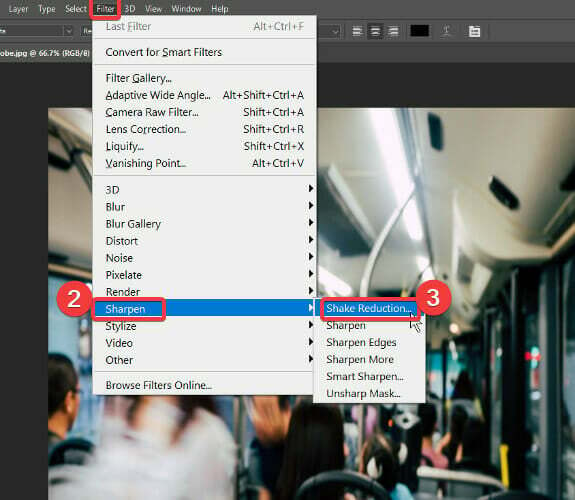
- Przeciągnij rogi śladu rozmycia, aby go dostosować, lub kliknij kółko, aby go przeciągnąć.
- Przejdź do Zaawansowany płyta.
- Kliknij na Dodaj sugerowany ślad rozmycia.
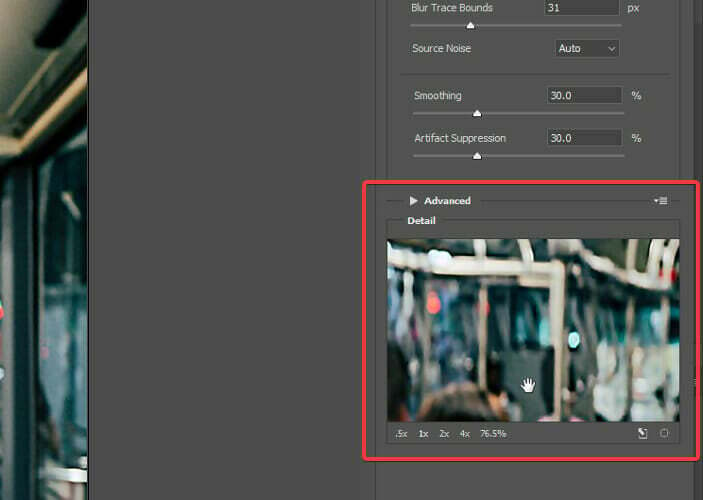
- Wybierz Szczegół lupa, aby skupić się na bardziej rozmytych obszarach.
- Użyj Wzmocnij w lokalizacji lupy ikonę, aby automatycznie zmienić ostrość.
- Zastosuj ślady rozmycia.
Możesz znaleźć i przejrzeć niezamazany obraz w Redukcja wstrząsów dialog. Dzięki filtrowi redukcji drgań program Photoshop automatycznie znajduje jeden obszar obrazu o wysokim kontraście krawędzi i zamyka tę część w kropkowane linie zwane rozmycie śladu.
Program Photoshop tworzy tylko jeden ślad rozmycia, ale utworzenie wielu śladów rozmycia zapewni ostrzejszy obraz. Możesz także zapisać ślady rozmycia, aby użyć ich na innym zdjęciu, używając Obciążenie opcja w Zaawansowany płyta.
2. Rozmyj zdjęcia z dodatkową warstwą
- Otwórz zdjęcie, które chcesz usunąć w Photoshopie.
- wciśnij CTRL + J kombinacji, aby zduplikować warstwę tła.
- Przejdź do Warstwy panel i wybierz Warstwa 1.
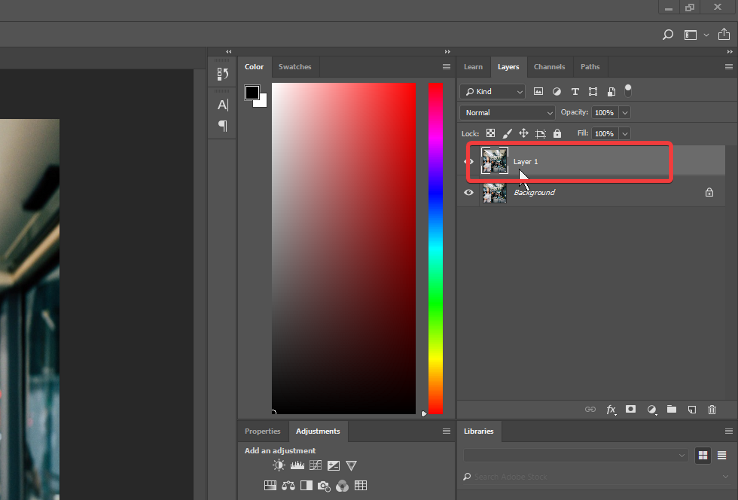
- Iść do Filtr i wybierz Inny.
- Wybierz Wysoka przepustka.
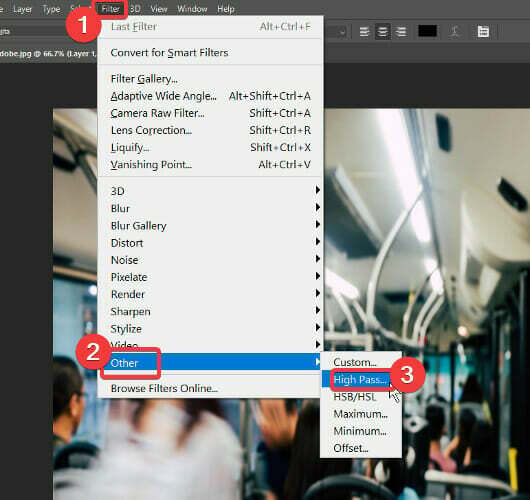
- Zmień tryb mieszania na Ostre światło.
- Ustaw Nieprzezroczystość do wartości, która dobrze wygląda na obrazie (najlepiej 100% lub 50%).
Shake Reduction Filter to moja ulubiona metoda usuwania rozmycia zdjęć w Adobe Photoshop. Również w przypadku niektórych zdjęć pozostawienie wartości domyślnych i śladów rozmycia dało lepsze wyniki. Ręczne tworzenie i dostosowywanie śladów rozmycia działało lepiej w przypadku innych zdjęć.
Dodatkowa warstwa również działa cuda, gdy rozmywasz zdjęcia w Adobe Photoshop. Mam nadzieję, że ten przewodnik był łatwy do naśladowania. Jeśli jesteś ciekawy i chcesz dowiedzieć się więcej już dziś, zapoznaj się z tym przewodnikiem, jak odwróć kolory w plikach PDF za pomocą programu Photoshop.
Nie wahaj się skorzystać z sekcji komentarzy poniżej, aby podzielić się z nami swoim doświadczeniem.
 Nadal masz problemy?Napraw je za pomocą tego narzędzia:
Nadal masz problemy?Napraw je za pomocą tego narzędzia:
- Pobierz to narzędzie do naprawy komputera ocenione jako świetne na TrustPilot.com (pobieranie rozpoczyna się na tej stronie).
- Kliknij Rozpocznij skanowanie aby znaleźć problemy z systemem Windows, które mogą powodować problemy z komputerem.
- Kliknij Naprawić wszystko rozwiązać problemy z opatentowanymi technologiami (Ekskluzywny rabat dla naszych czytelników).
Restoro zostało pobrane przez 0 czytelników w tym miesiącu.
![Najlepsze oferty Photoshopa [Przewodnik 2021]](/f/800094fa0de49ac8022f48a9019e0feb.jpg?width=300&height=460)
![5 Najlepsze oprogramowanie do tworzenia broszur [Online i Desktop]](/f/08ca95ba28b1f6a351f34b63c9dbe25e.jpg?width=300&height=460)
